- 软件介绍
- 下载地址
- 同类推荐
- 相关文章
Navicat for MySQL最新版是一款操作简单,功能强大的界面管理工具。用户可以使用Navicat for MySQL最新版解放PHP,J2EE这些程序员和数据库设计者、管理者的大脑,大大降低开发成本,还可以提高工作效率。Navicat for MySQL最新版是管理和开发MySQL和MariaDB的理想软件,而且也可以同时连接到MySQL和MariaDB。Navicat for MySQL最新版给用户提供了功能非常齐全的前端软件用来管理、开发和维护数据库,还给用户提供了非常直观强大的图形界面,即使是MySQL或MariaDB的新手也可以利用这款软件的多种工具来快速上手。
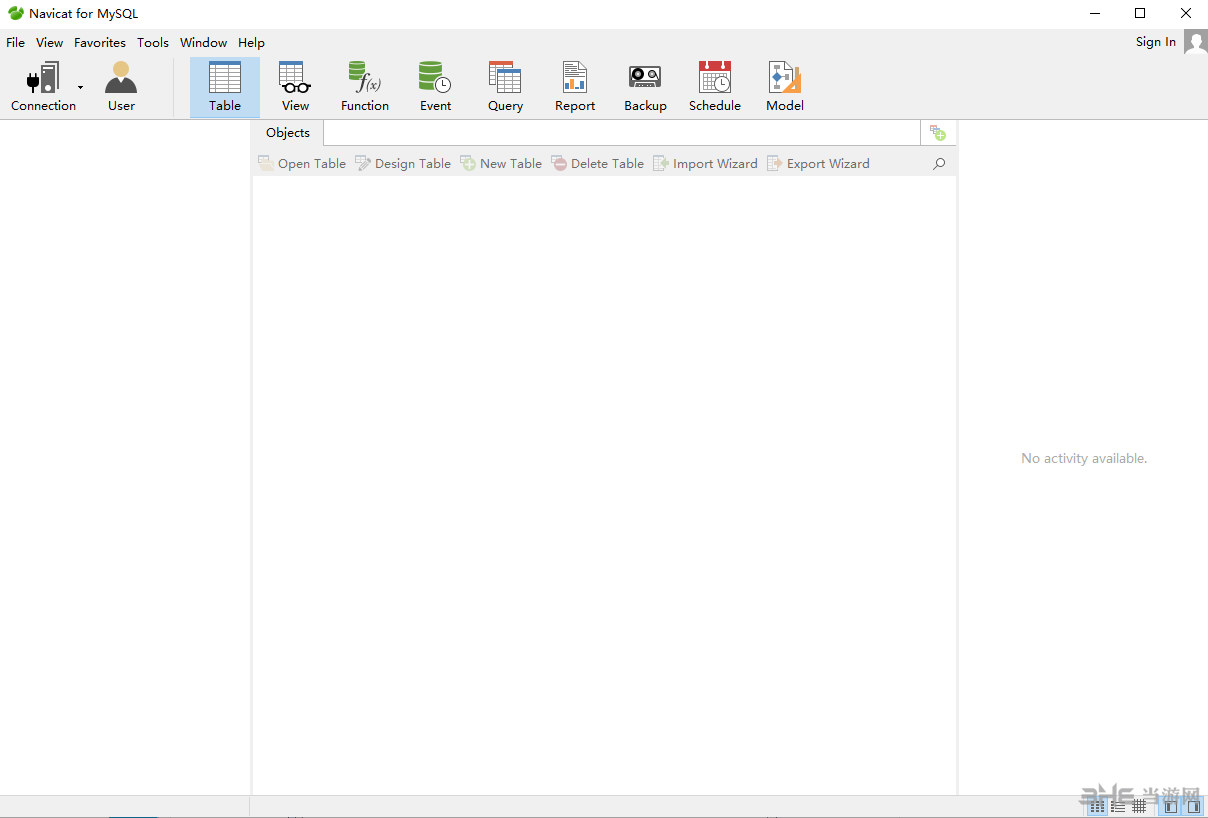
Navicat for MySQL最新版软件介绍
Navicat 一套适用于MySQL数据库系统地图形化数据库管理、报告以及监控的工具。
新版本具有高性能的、具有商业智能的、强大的备份功能,此外还有许多的改进。
含简体中文文件。
此解决方案的出现,将解放PHP,J2EE等程序员以及数据库设计者、 管理者的大脑,降低开发正本,为您带来更高的开发效率。
用户可完全控制 MySQL 数据库和显示不同的管理资料,包括一个多功能的图形化管理用户和访问权限的管理工具,方便将数据从一个数据库移转到另 一个数据库中(Local to Remote、Remote to Remote、Remote to Local),进行档案备份。
Navicat 支援Unicode,以及本地或遥距 MySQL 伺服器多连线,用户可浏览数据库、建立和删除数据库、编辑数据、 建立或执行 SQL queries、管理用户权限(安全设定)、将数据库备份/复原、汇入/汇出数据(支援 CSV, TXT, DBF 和 XML 档案种类)等。新版与任何 MySQL 5.0.x 伺服器版本兼容,支援 Triggers,以及BINARY VARBINARY/BIT数据种类等的风范。
Navicat for MySQL最新版安装教程
1、在本站下载软件的安装包,然后双击打开运行程序。
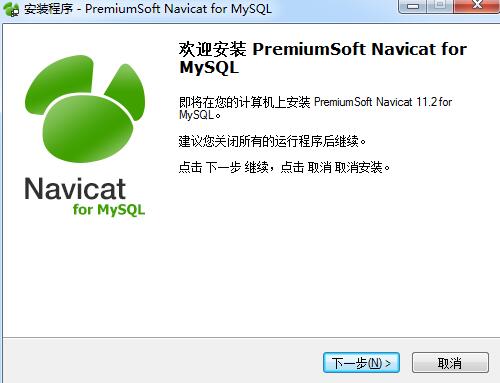
2、同意协议,点击下一步
3、选择安装路径,可单击浏览按钮用户自定义安装路径,然后单击下一步
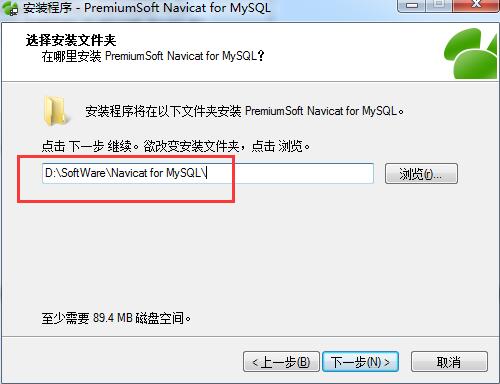
4、创建开始目录,点击下一步
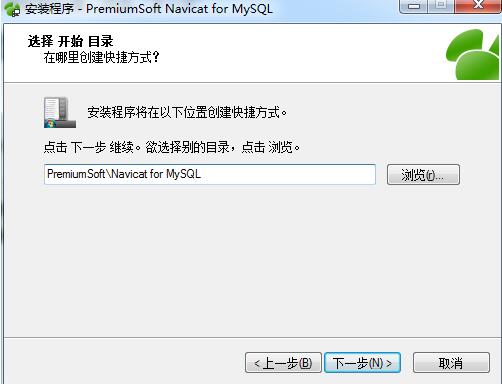
5、选择额外任务,默认就可以了,然后单击下一步
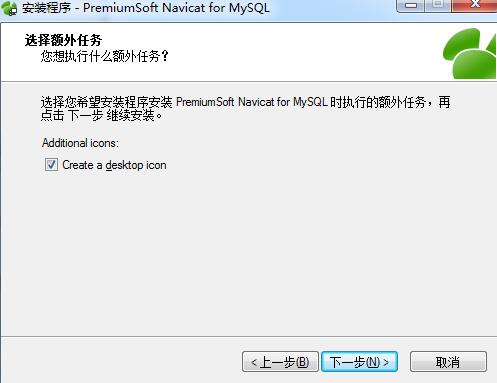
6、准备安装
7、等待安装
8、稍等片刻,安装完成。
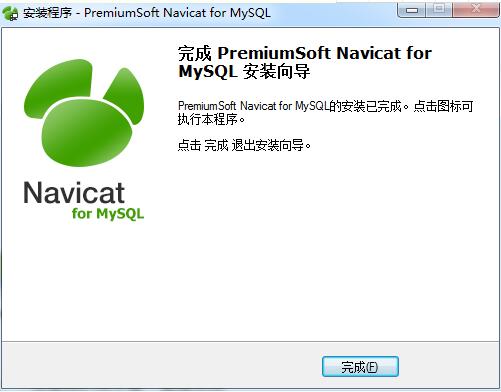
Navicat for MySQL最新版使用教程
navicat如何连接mysql:
1、首先你电脑上必须安装了mysql的数据库。(如果你不清楚自己是否已经安装成功mysql,你可以在开始菜单输入“mysql”,进行搜索)
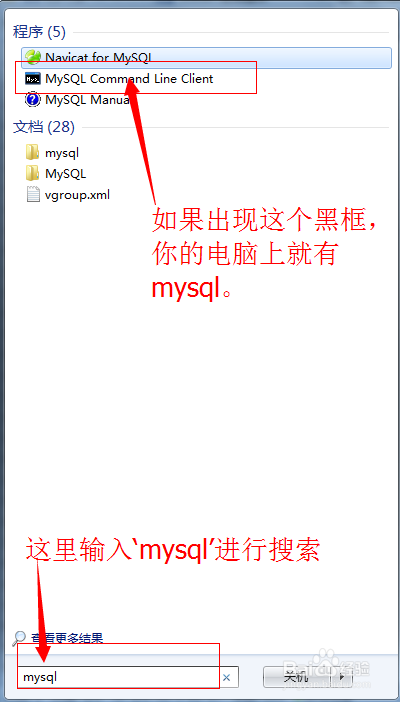
2、打开你的NavicatforMysql(这里也可以使用上面的方法,在开始菜单搜索框中输入‘navicat’)
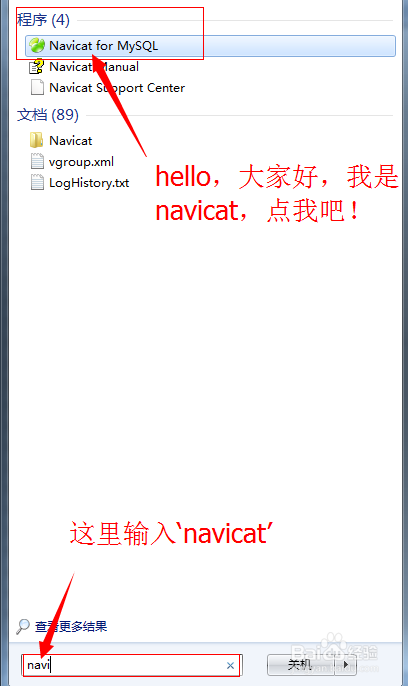
3、打开后单机工具栏左边第一个‘connection’,进入连接页面。
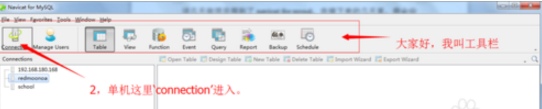
4、最重要的一步:打开的界面有五个框需要输入,第一个:connectionName需要输入的是你新建的连接的的名字,这里我们就命名为‘本地’,第二个:
HostName/IpAddress你需要输入的是你本机的ip地址或者直接输入’localhost’,这里我们选择第二种。第三个:Port,输入你安装时候的端口号,一般为默认的3306;第四个和第五个分别为:UserName和Password,意思为你需要输入你数据库名用户名和密码,我的用户名是:root,密码:(保密,嘿嘿)。最后把下面那个‘SavePasswod’的小框框给勾上。
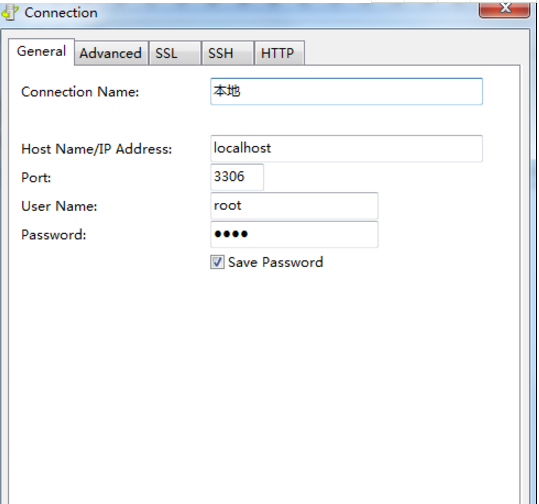
5、完成上面步骤,然后点击左下角有个‘TestConnectiion’如果弹出success,恭喜你直接点击右下角的‘save’按钮就可以了。如果弹出error,你则需要再重新仔细查看自己哪里填错了。
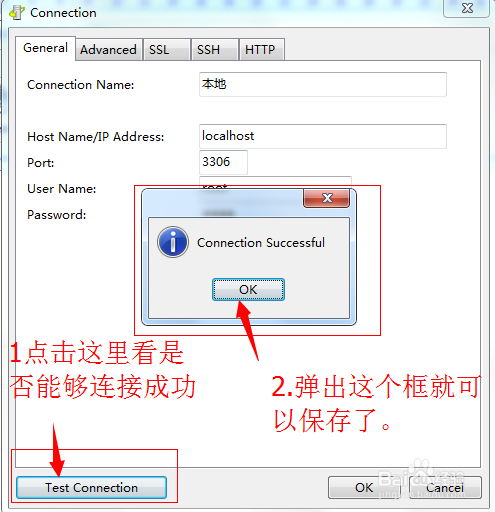
6、点击‘save’后,你就可以双击“本地”(这里的‘本地’是你刚才输入的connectionName),然后打开你的数据库了。
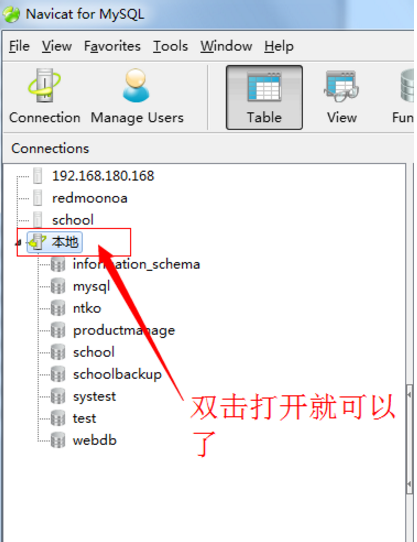
我用的是navicat的英文版,不过用中文版的也差不多。
同类推荐
-
Navicat for MySQL 15.0.26.0正式版

2021-12-13
立即下载 -
Navicat for MySQL 15.0.26.0最新版

2021-12-13
立即下载 -
神奇全自动证件照绿色版 v4.2.0.444

2020-12-04
立即下载 -
驱动精灵2019 v9.61.3708.3054正式版

2020-04-26
立即下载 -
瑞星杀毒软件V17下载 v25.00.06.67正式版

2020-04-09
立即下载 -
钉钉电脑版 v5.1.11.15绿色版

2020-07-15
立即下载
相关文章
-
Navicat for MySQL如何连接数据库?
2021-12-13 -
Navicat for MySQL如何查询表中数据?
2021-12-13 -
Navicat for MySQL如何创建备份计划?
2021-12-13 -
Navicat for MySQL如何导入数据表?
2021-12-13 -
无法激活iPhone到底该怎么办?
2020-04-24 -
万兴PDF专家删除水印如何使用?
2021-12-08 -
Xshell如何修改字体大小?XShell修改字体大小的技巧
2021-11-03 -
Excel实现多人同时编辑的技巧
2021-04-08 -
Movavi Academic怎么制作视频?
2020-09-05 -
有道词典实现脱网查询的技巧
2021-11-18











